本篇内容介绍了“win10升级失败如何解决”的有关知识,在实际案例的操作过程中,不少人都会遇到这样的困境,接下来就让小编带领大家学习一下如何处理这些情况吧!希望大家仔细阅读,能够学有所成!
1、首先我们在电脑桌面上找到“此电脑”,单击右键后选择“属性”打开。
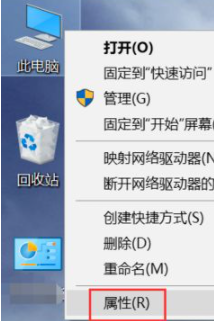
2、然后我们找到“控制面板主页”点进去。
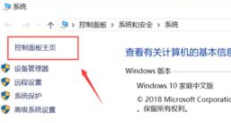
3、在控制面板主页我们先将右上角的“类别”改为“小图标”,然后在页面中找到“疑难解答”点进去。
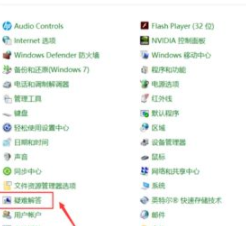
4、在疑难解答中的“系统和安全性”下找到“使用Windows更新解决问题”。

5、进入问题处理向导后点击“下一步”,系统就会开始扫描检测问题。
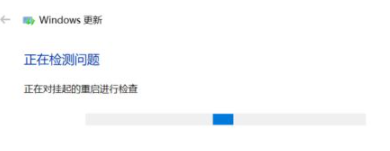
6、检测完毕后我们点击“应用此修复程序”。
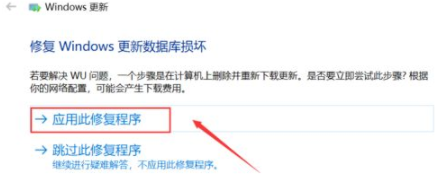
7、等待修复。
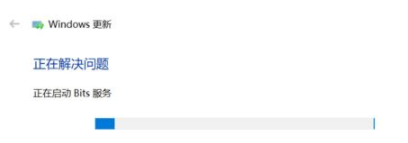
8、系统会显示修复结果,等全部修复成功后,点击关闭重新进行系统更新升级即可。
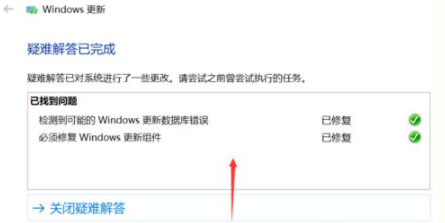
“win10升级失败如何解决”的内容就介绍到这里了,感谢大家的阅读。如果想了解更多行业相关的知识可以关注亿速云网站,小编将为大家输出更多高质量的实用文章!
免责声明:本站发布的内容(图片、视频和文字)以原创、转载和分享为主,文章观点不代表本网站立场,如果涉及侵权请联系站长邮箱:is@yisu.com进行举报,并提供相关证据,一经查实,将立刻删除涉嫌侵权内容。